Comment faire une capture d'écran sur presque tous les appareils

Vous êtes un adulte. Vous savez utiliser un ordinateur et un téléphone. Alors, quand il est temps de montrer une partie de votre écran, n'essayez pas de prendre une photo - c'est du matériel pour les enfants, et de toute façon ça ressemble à de la camelote. À peu près tous les systèmes d'exploitation modernes ont une méthode pour enregistrer ce qui est sur votre écran, et la plupart d'entre eux le rendent très facile.
Windows 7 et 8
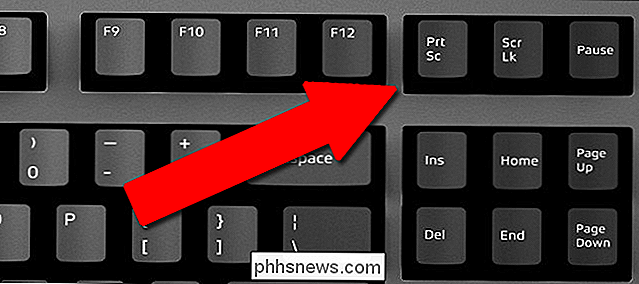
Dans les anciennes versions de Windows, vous pouvez simplement appuyer sur la touche Impr écran (également marquée "Imprimer", "PrtScn", ou "PrtSc" sur certains claviers). Cela n'enregistre pas réellement une copie de l'écran, il copie l'écran dans le presse-papiers de Windows, qui peut ensuite être collé (Ctrl + V) dans n'importe quel champ image ou éditeur graphique, comme Paint, Paint.NET, Corel Draw ou Photoshop.
Windows 8.1 et 10

CONNEXION: Comment faire des captures d'écran dans Windows 10
Avec une mise à jour importante de Windows 8.1 et de Windows 10, Microsoft a ajouté des outils plus modernes. Vous pouvez toujours utiliser le bouton Imprimer l'écran pour insérer une image dans un éditeur, mais si vous préférez obtenir rapidement un fichier image, vous pouvez appuyer sur le bouton Windows et Imprimer l'écran en même temps (Win + PrtScn). Les images iront dans le dossier "Screenshots" du dossier Pictures de votre utilisateur personnel (c: / Users / Your username / Pictures / Screenshots).
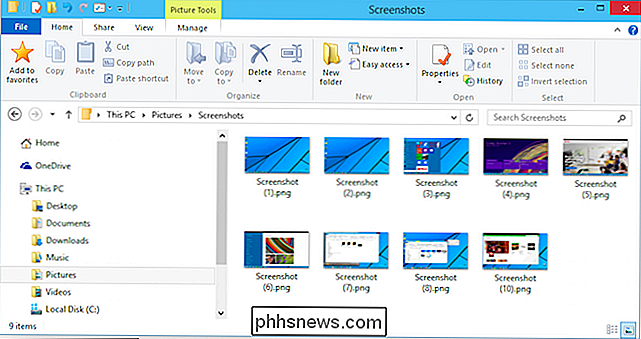
Voulez-vous quelque chose de plus spécifique? Appuyez sur Alt + PrtScn pour copier uniquement le contenu de votre fenêtre actuelle. Cet outil ne peut pas être utilisé pour enregistrer une image complète, mais vous pouvez coller le contenu de la fenêtre dans un éditeur.
Windows inclut également l'outil Snipping pour des captures d'écran et des annotations plus spécifiques
Microsoft Surface et autres fenêtres Tablettes
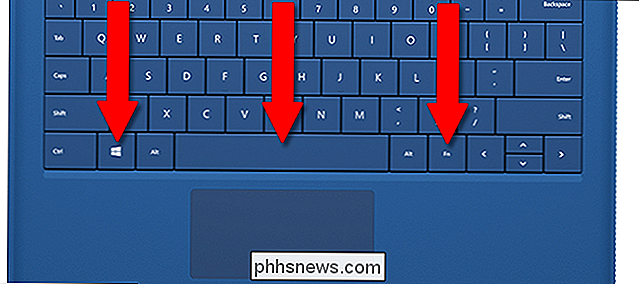
Bizarrement, certains des claviers propriétaires des tablettes Surface de Microsoft n'incluent pas de bouton Imprimer l'écran. Pour prendre une capture d'écran à partir du clavier, appuyez simultanément sur Fn + Win + barre d'espace.
Les anciennes tablettes Surface et Surface Pro peuvent également prendre une capture d'écran en appuyant sur le bouton Windows de la tablette (sous l'écran). en même temps. Pour les modèles de surface les plus récents et les tablettes Windows 10 plus générales, appuyez simultanément sur le bouton d'alimentation et le bouton Volume bas
macOS
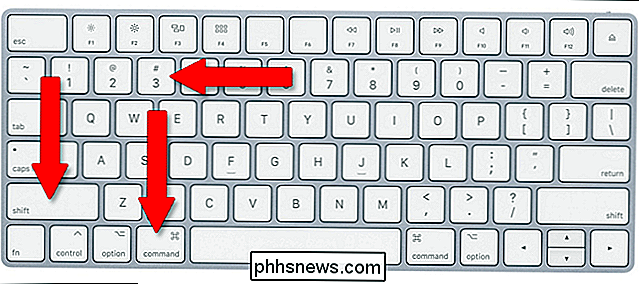
LIÉS: Comment faire des captures d'écran sur un Mac
Prenez une capture d'écran dans macOS. o prenez une capture d'écran de l'intégralité de l'écran de votre Mac, appuyez sur Maj + Commande + 3. L'image est enregistrée directement sur le bureau. Pour copier l'image au lieu de l'enregistrer afin qu'elle puisse être insérée dans un éditeur, sous Windows, appuyez sur Commande + Ctrl + Maj + 3. Vos doigts apprécieront l'entraînement.
Pour des captures d'écran plus spécifiques, vous pouvez appuyer sur les touches Commande + Maj + 4 pour ouvrir un outil de sélection intégré. Cliquez et faites glisser le sélecteur sur la zone du bureau que vous souhaitez capturer, avec la zone couverte en bleu transparent.
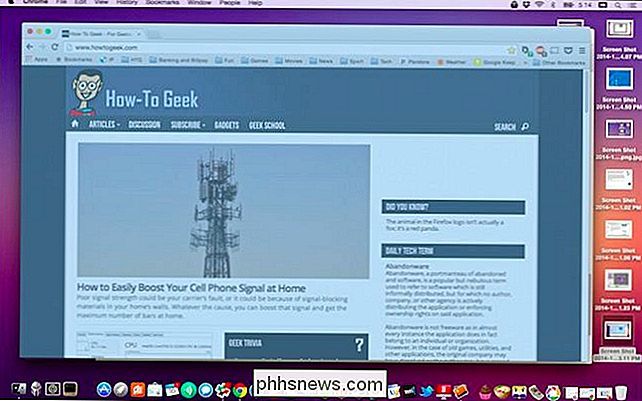
Cette zone de sélection est étonnamment flexible. Pendant que vous faites glisser, vous pouvez maintenir la touche Maj enfoncée pour verrouiller la sélection verticalement ou horizontalement, ou maintenez la touche Option enfoncée pour dessiner le carré de sélection à partir du centre. Appuyez sur la barre d'espace pour déplacer manuellement une zone de sélection complétée, puis sur Echap pour l'effacer et revenir à votre bureau normal.
Chrome OS

CONNEXION: Comment faire une capture d'écran sur votre Chromebook
Bouton Imprimer l'écran sur le Chromebook standard. Pour prendre une capture d'écran, maintenez la touche Ctrl enfoncée, puis appuyez sur le bouton Changer de fenêtre. C'est la boîte avec deux lignes horizontales vers la droite, entre le bouton Plein écran et le bouton Luminosité vers le bas sur la plupart des configurations de clavier Chromebook. Une image du bureau complet sera enregistrée dans le dossier de téléchargement de votre Chrombook.
Si vous utilisez un autre appareil Chrome OS avec un clavier standard, vous pouvez faire la même chose avec Ctrl + F5.
Une fois que vous avez pris la capture d'écran, vous verrez une notification dans le coin en bas à droite de l'écran. Vous pouvez appuyer sur le bouton contextuel ici pour copier la capture d'écran et le coller (Ctrl + V) dans un éditeur d'image.
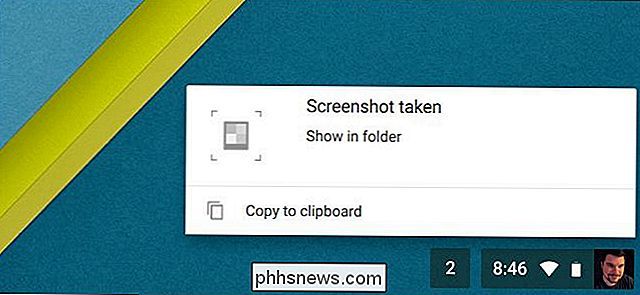
Chrome OS inclut également un outil de capture d'écran partiel. Maintenez la touche Ctrl + Maj + Fenêtre de basculement enfoncée (Ctrl + Maj + F5 sur un clavier standard), puis cliquez et faites glisser l'outil de sélection sur une potion de l'écran. Lorsque vous relâchez le bouton de la souris, cette sélection est enregistrée en tant qu'image distincte dans votre dossier Téléchargements.
iOS
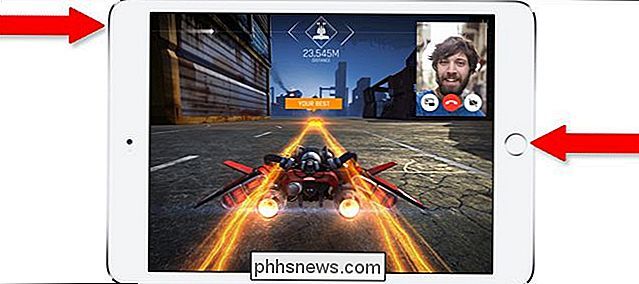
CONNEXION: Comment faire une capture d'écran sur votre iPhone ou votre iPad
Sur les iPhones, les iPads et les iPod touch, appuyez sur le bouton d'alimentation et sur le bouton Accueil en même temps. Le contenu de votre écran sera enregistré dans votre dossier Camera Roll. Comment faire des captures d'écran sur un téléphone ou une tablette Android
À partir d'Android 4.0, la commande universelle pour une capture d'écran sur les téléphones et tablettes Android est Power + Volume Vers le bas. Pour presque tous les fabricants, cela permettra d'enregistrer une capture d'écran de l'ensemble de l'écran soit dans le dossier photo principal ou / Pictures / Screenshots dans la zone de stockage de l'utilisateur.
... Sauf pour Samsung. Pour une raison quelconque, Samsung insiste pour utiliser la même commande que l'iPhone pour les captures d'écran, Power + Home. Cela est vrai pour des centaines de modèles de téléphones et tablettes Samsung ... sauf
certains des derniers. Parce que les derniers téléphones Samsung phares comme le Galaxy S8, S8 + et Galaxy Note 8 n'ont pas de bouton Home physique, ils sont revenus à la commande Android standard, Power + Volume Down.
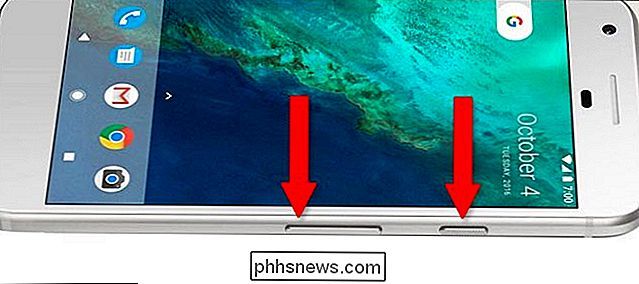
Si vous n'êtes pas Assurez-vous de la préférence de votre fabricant, essayez à la fois Power + Volume Down et Power + Home. 99% du temps, l'un d'entre eux déclenchera la commande d'écran Source de l'image: Das Keyboard

À Ce stade, vous êtes probablement au courant que les commentaires en ligne peuvent être moins qu'honnête. Les vendeurs, fabricants et autres entreprises sans scrupules ne sont pas au-dessus d'amorcer leurs pompes économiques avec un éloge élogieux de personnes qui pourraient ne pas être totalement impartiaux.

Comment modifier la disposition des préférences système de macOS
Si vous ne tenez pas compte de la façon dont les préférences système apparaissent dans macOS, vous pouvez les modifier en masquant certains panneaux de préférence ou en les réorganisant Habituellement, quand vous ouvrez les Préférences Système, c'est plus ou moins leur apparence (les Préférences Système de votre propre Mac peuvent sembler légèrement différentes).



